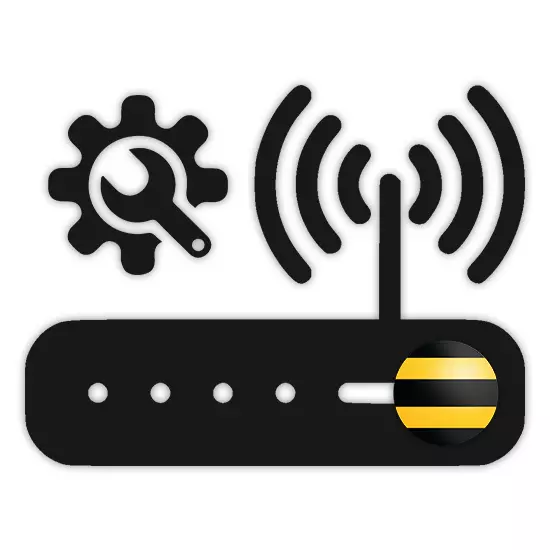
Wraz z Internetem od innych dostawców, użytkownicy i usługi z firmy Beeline są często używane przez użytkowników. W trakcie artykułu powiemy, jak skonfigurować router do stabilnej pracy połączenia internetowego.
Konfigurowanie routera Beeline
Do tej pory istnieją wyjątkowo nowe modele routera lub te, na których zainstalowano zaktualizowaną wersję oprogramowania układowego na wołku. W tym względzie, jeśli urządzenie przestało działać, być może powodem leży w ustawieniach, ale brak wsparcia.Opcja 1: Smart Box
Beeline Smart Box Router jest najczęstszym typem urządzenia, którego interfejs internetowy różni się znacząco od parametrów większości urządzeń. Jednocześnie, ani procedura przyłączeniowa, ani wprowadza zmiany w ustawieniach, spowoduje wszelkie trudności z powodu intuicyjnie zrozumiałego w pełni rosyjskiego interfejsu.
- Aby rozpocząć, jak w przypadku jakiegokolwiek innego urządzenia router powinien być podłączony. Aby to zrobić, podłącz go z kablem LAN z komputera lub laptopa.
- Uruchom przeglądarkę internetową i wprowadź następujące adres IP: 192.168.1.1
- Na stronie z formą autoryzacji wprowadź odpowiednie dane z routera. Możesz znaleźć je na dole panelu obudowy.
- Nazwa użytkownika - admin.
- Hasło - admin.
- W przypadku pomyślnego autoryzacji zostaniesz przekierowany na stronę z wyborem rodzaju ustawień. Rozważymy tylko pierwszą opcję.
- "Szybkie ustawienia" są używane do ustawienia parametrów sieciowych;
- "Ustawienia rozszerzone" - są zalecane bardziej doświadczonym użytkownikom, na przykład podczas aktualizowania oprogramowania układowego.
- W następnym kroku w polu "Zaloguj się" i "Hasło" wprowadź dane z konta osobistego na stronie internetowej Beeline.
- Tutaj musisz również określić dane dla sieci domowej, aby następnie połączyć dodatkowe urządzenia Wi-Fi. Wymyśl sobie "nazwa sieci" i sama "hasło".
- W przypadku korzystania z pakietów telewizyjnych beeline będziesz musiał również określić port routera, do którego podłączony jest przedrostek telewizora.

Zastosowanie parametrów i połączenia zajmie trochę czasu. W przyszłości powiadomienie jest wyświetlane w udanym połączeniu z siecią, aw tej procedurze ustawień można uznać za zakończone.

. Następnie naciśnij klawisz Enter.
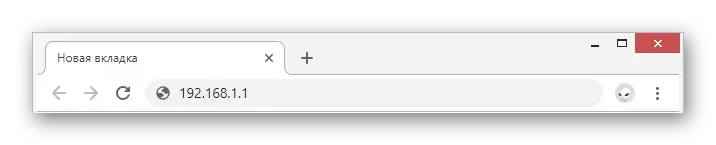
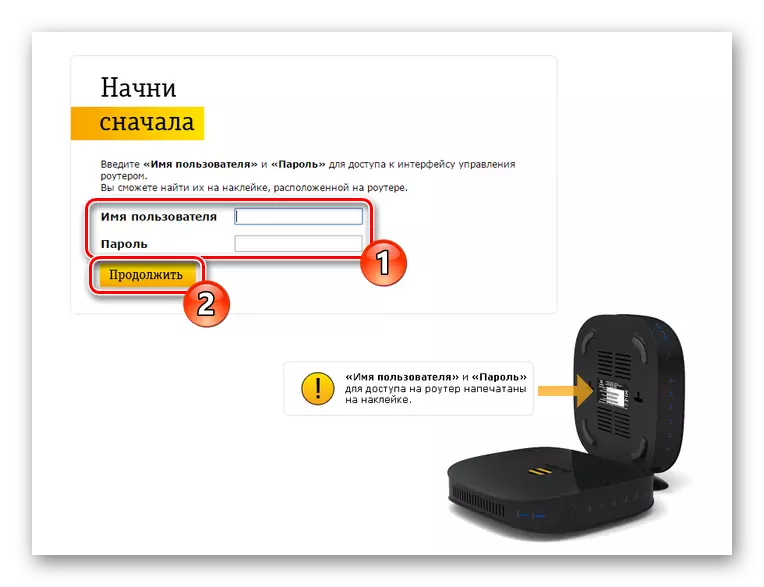
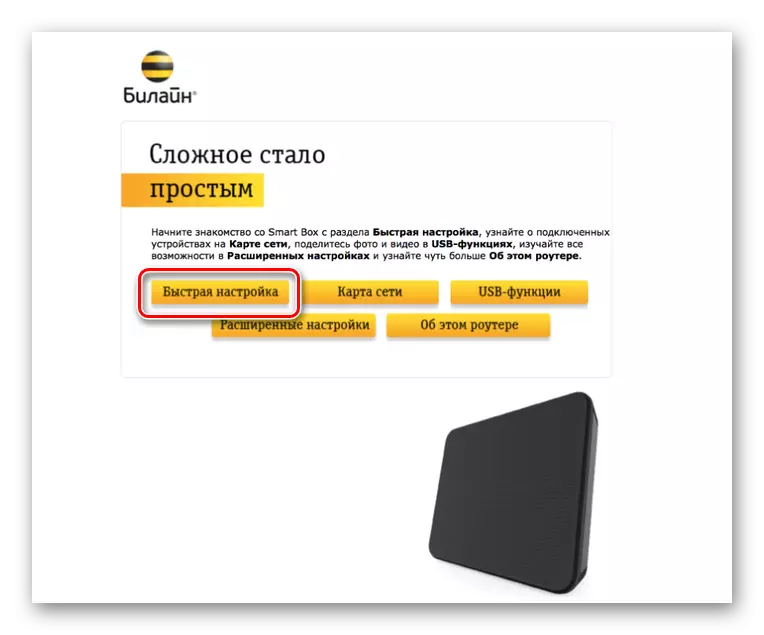
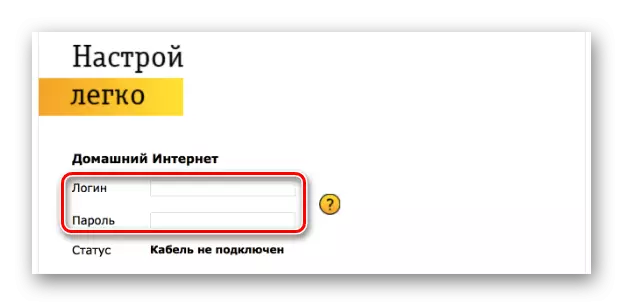
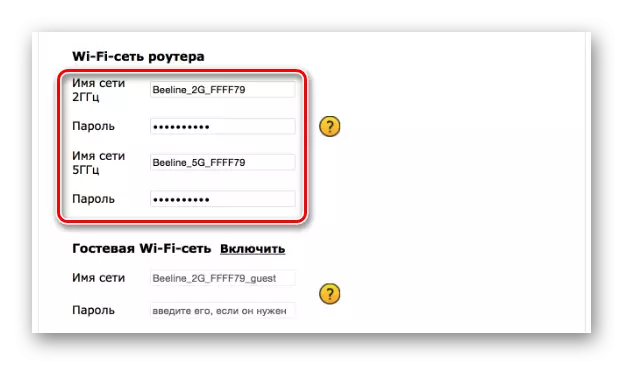
Pomimo podobnego interfejsu internetowego, różne modele routerów Beeline z linii Smart Box mogą być nieznacznie różne w planie konfiguracji.
Opcja 2: Zyxel Keenetic Ultra
Ten model routera jest również zawarty na liście najbardziej rzeczywistych urządzeń, jednak w przeciwieństwie do Smart Box, ustawienia mogą wydawać się złożone. Aby zminimalizować możliwe negatywne konsekwencje, rozważymy wyłącznie "szybkie ustawienia".
- Aby wejść do Zyxel Keenetic Ultra Interface, musisz podłączyć router do komputera.
- W pasku adresu przeglądarki wpisz 192.168.1.1.
- Na otwiera się stronie, wybierz opcję "konfigurator internetowy".
- Teraz zainstaluj nowe hasło administratora.
- Po naciśnięciu przycisku "Zastosuj" można włączyć autoryzację za pomocą logowania i hasła z interfejsu internetowego routera.

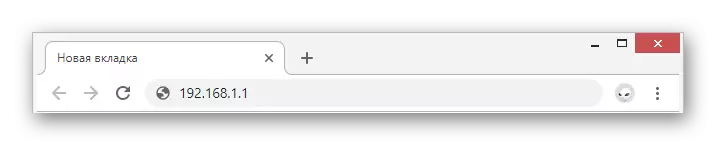
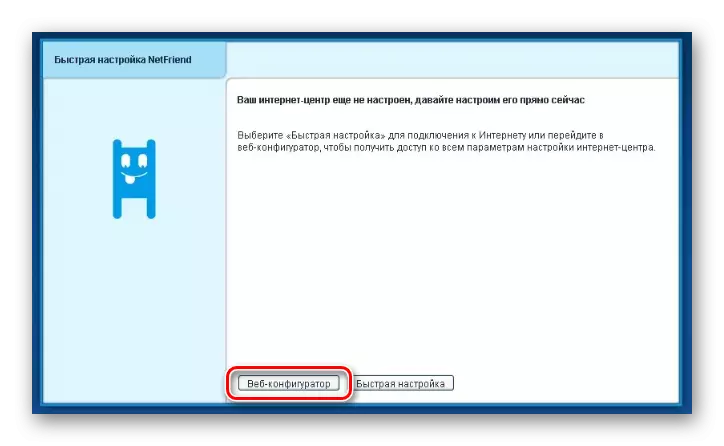

Internet
- Na dolnym panelu użyj ikony sieci Wi-Fi.
- Zainstaluj pole wyboru obok elementu "Włącz punkt dostępu" i, jeśli to konieczne, "Włącz WMM". Pozostałe pola wypełnia w taki sam sposób, jak pokazaliśmy.
- Zapisz ustawienia, aby zakończyć ustawienie.

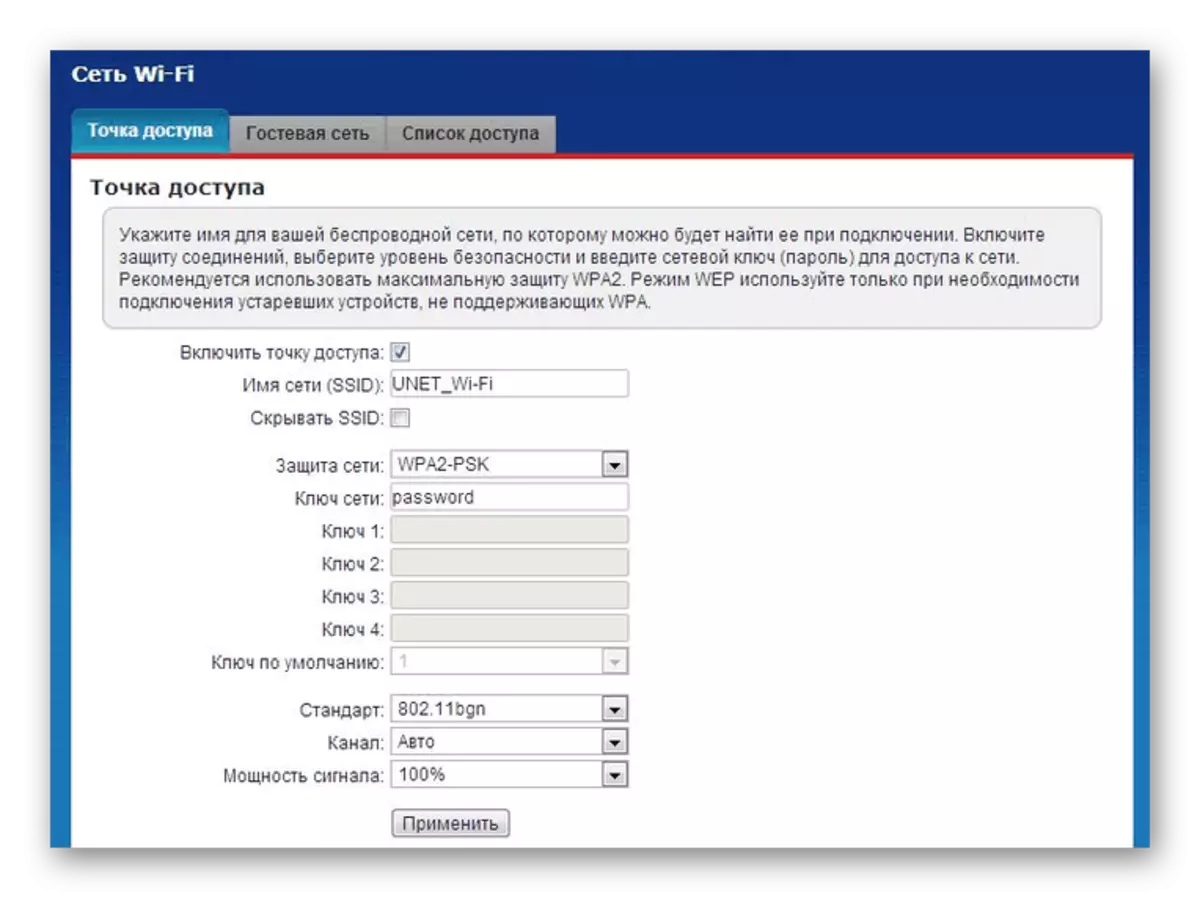
telewizja
- W przypadku korzystania z telewizji z beeliny można go również skonfigurować. Aby to zrobić, otwórz sekcję "Internet" na dolnym panelu.
- Na stronie połączenia z listy wybierz "Podłączenie BradBand".
- Zainstaluj zaznaczenie obok portu, do którego podłączony jest prefiks telewizora. Inne parametry wystawiają zgodnie z poniższym ekranem.
Uwaga: W różnych modelach niektóre przedmioty mogą się różnić.

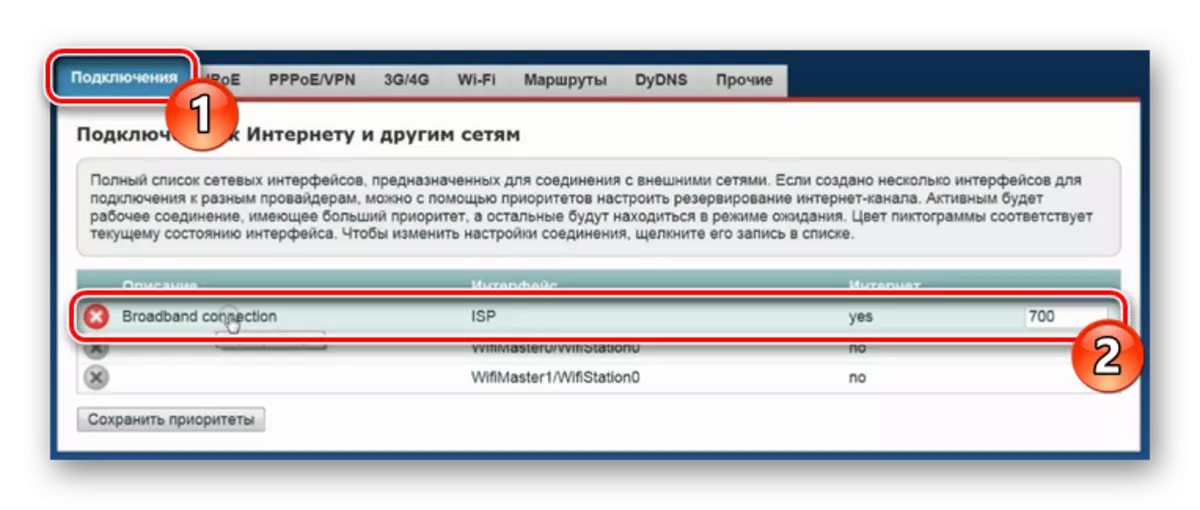
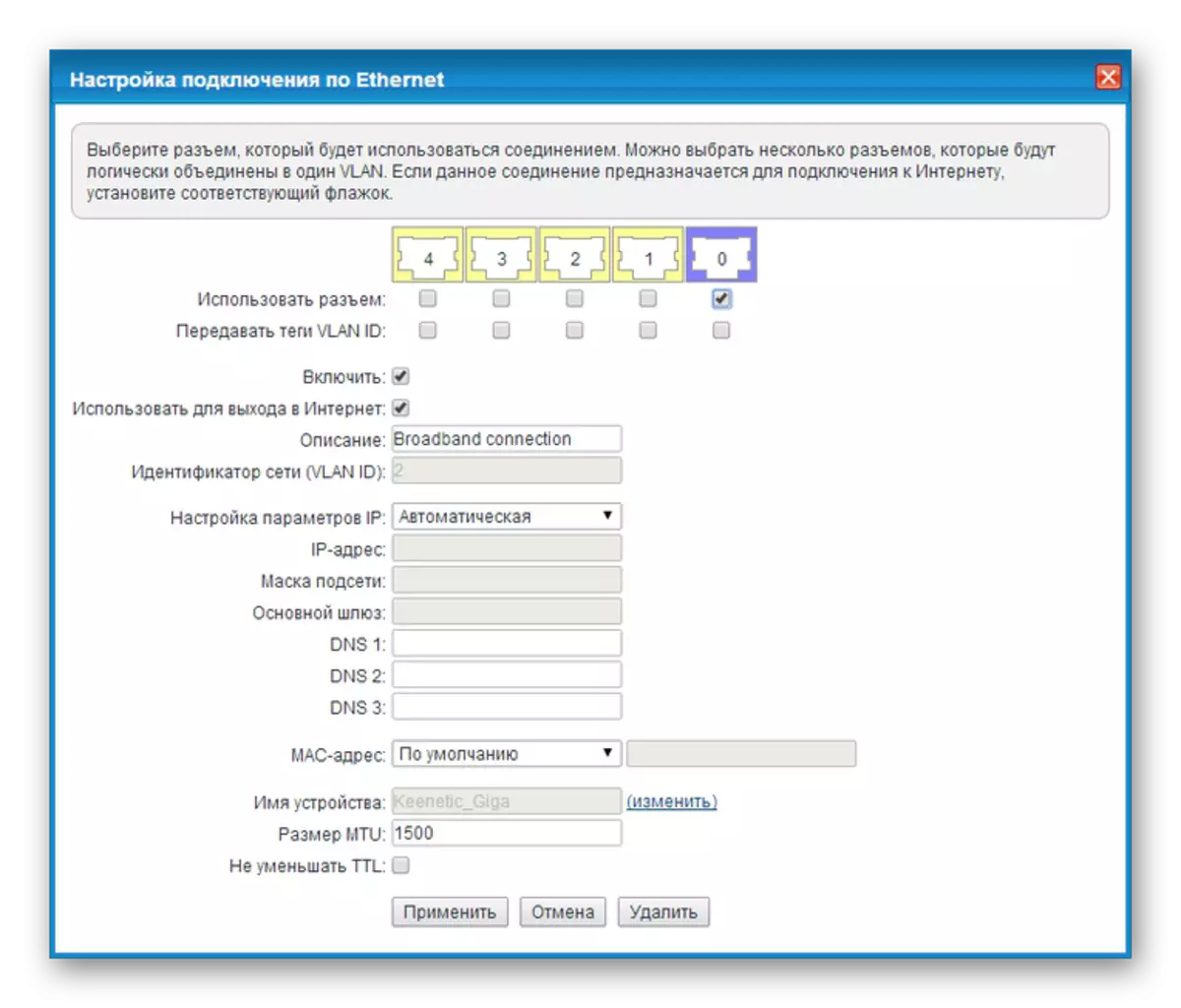
W sprawie faktu ustawień zapisywania tej sekcji artykułu można uznać za zakończone.
Opcja 3: Beeline Router Wi-Fi
Do liczby urządzeń obsługiwanych przez sieć wentylową, ale usunięta z produkcji, należy router wentyński Wi-Fi. To urządzenie znacznie różniło się znacznie od części ustawień z wcześniej uważanych modeli.
- Wprowadź adres IP routereter Beeline 192.168.10.1 do paska adresu przeglądarki 192.168.10.1. Prośba o login i hasło w obu pól, określ admin.
- Rozwiń listę "Ustawienia podstawowe" i wybierz "WAN". Parametry są niniejszym zmieniają zgodnie z poniższym ekranem.
- Klikając przycisk "Zapisz zmiany", poczekaj, aż aplikacja zostanie zakończona.
- Kliknij blok Ustawienia Wi-Fi i wypełnij pola zgodnie z tym, jak pokazano w naszym przykładzie.
- Jako dodatek zmień kilka elementów na stronie bezpieczeństwa. Skup się na poniższym zrzutu ekranu.
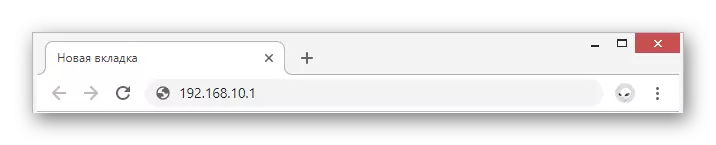
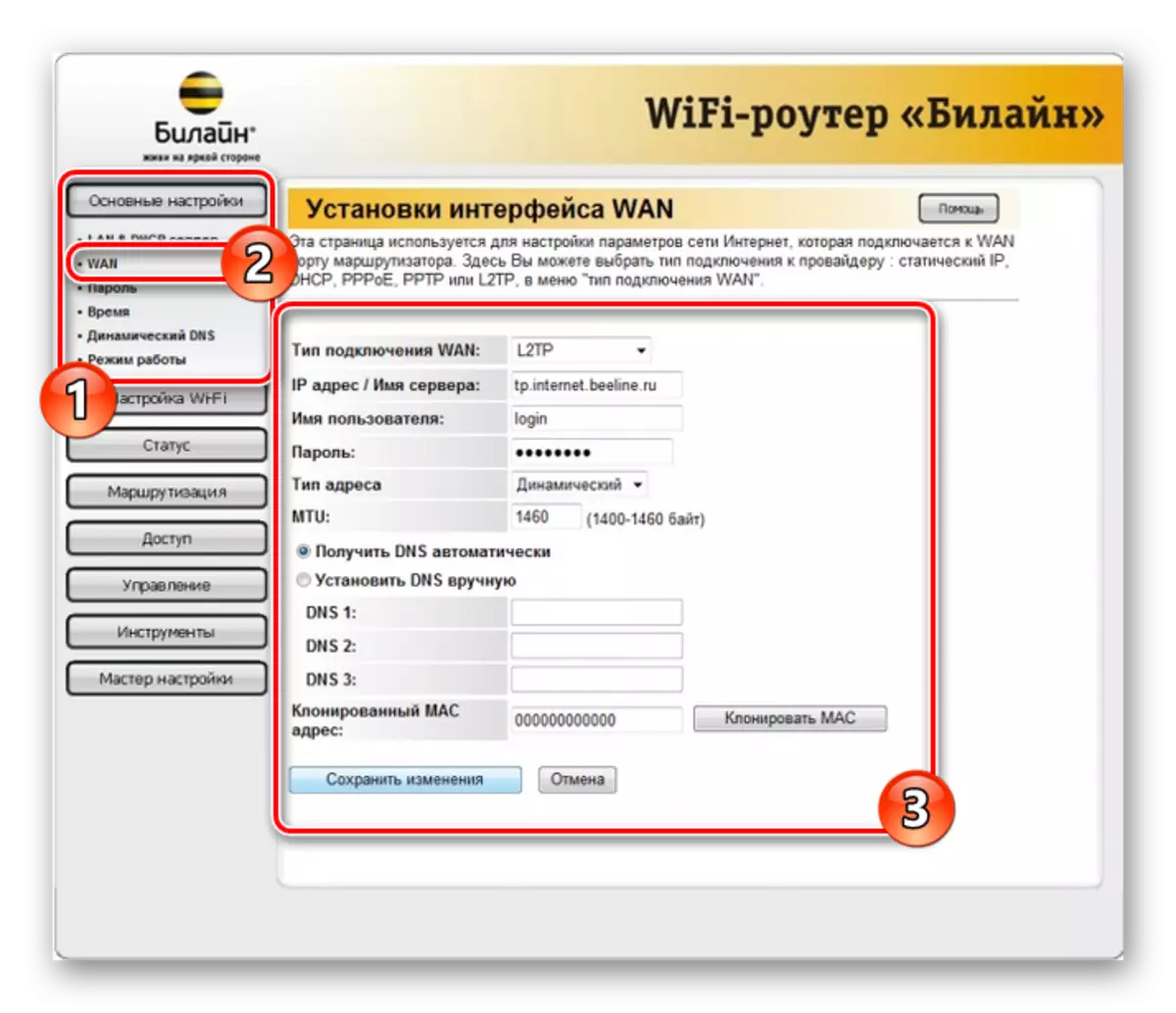
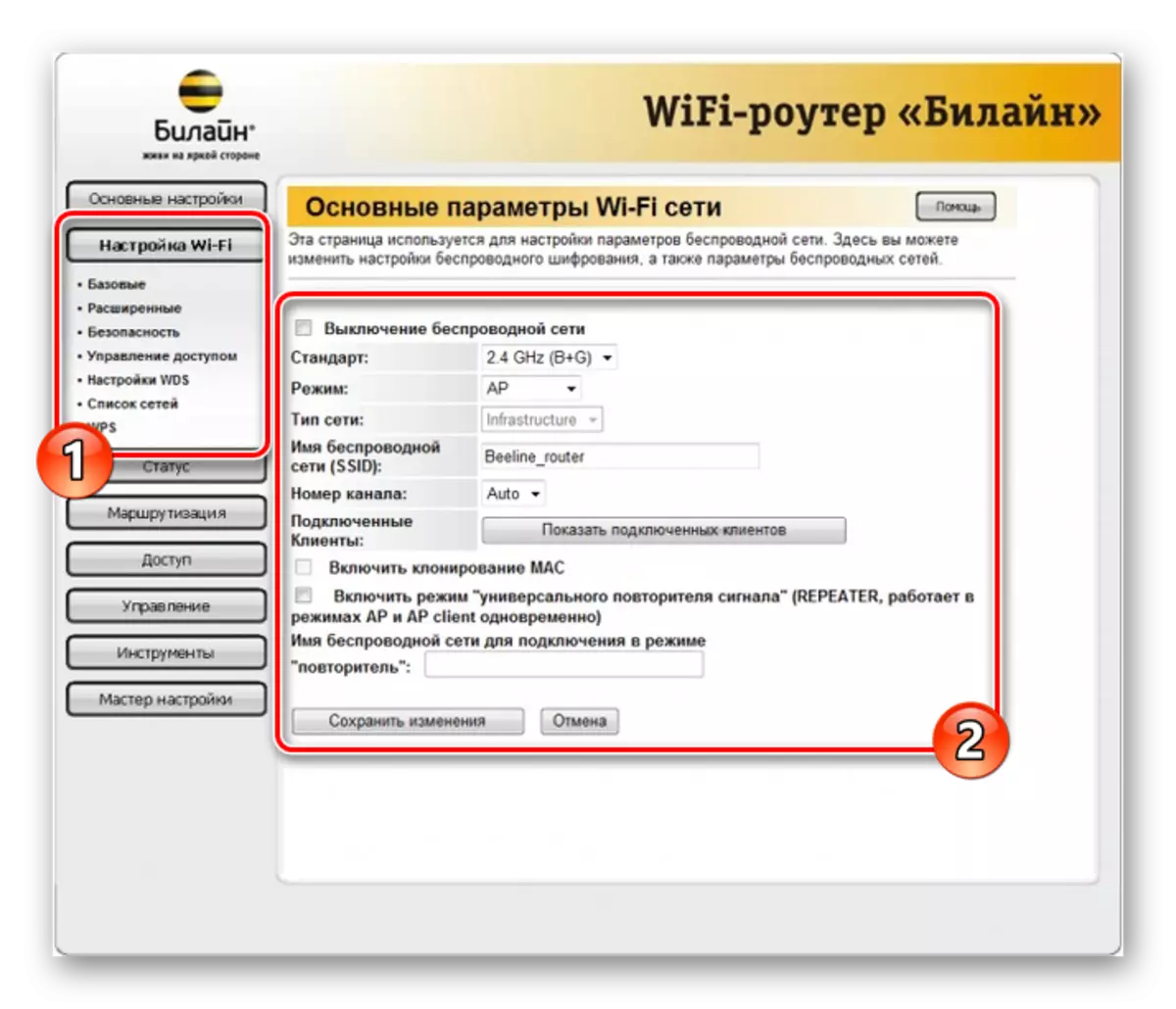
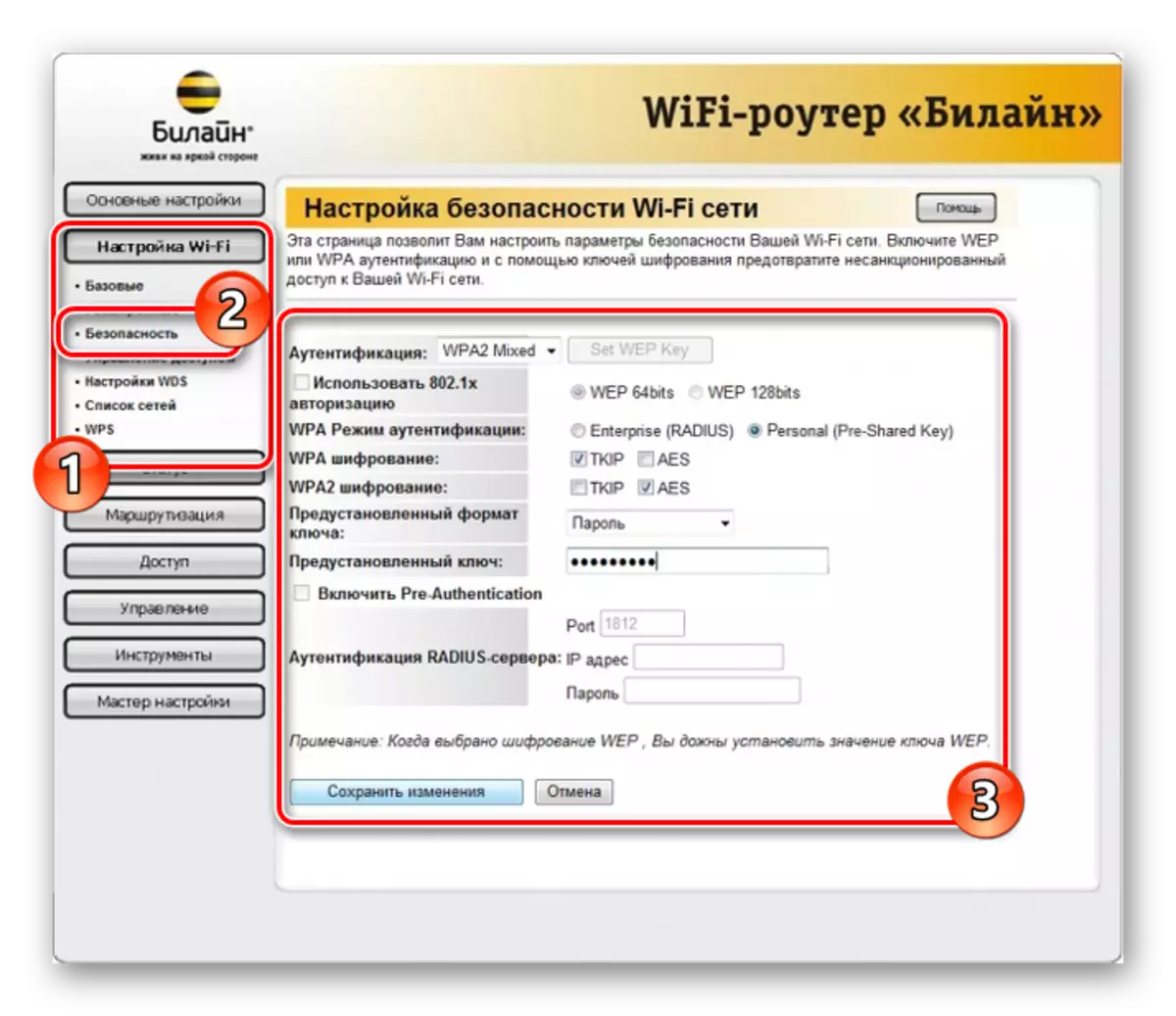
Jak widać, ten typ Beeline biletów pod względem ustawień wymaga minimum działania. Mamy nadzieję, że udało Ci się ustawić niezbędne parametry.
Opcja 4: TP-LINK Archer
Ten model w porównaniu z poprzednim pozwala zmienić znacznie większą liczbę parametrów w różnych sekcjach. Jednocześnie wyraźnie śledzi zalecenia, możesz łatwo skonfigurować działanie urządzenia.
- Po podłączeniu routera do komputera do paska adresu przeglądarki internetowej wprowadź adres IP panelu sterowania 192.168.0.1.
- W niektórych przypadkach wymagany jest utworzenie nowego profilu.
- Dokonaj autoryzacji w interfejsie internetowym za pomocą administratora jako hasła i logowania.
- Dla wygody w prawym górnym rogu strony zmień język na "Rosyjski".
- Poprzez menu nawigacji przełącz na zakładkę "Ustawienia zaawansowane" i przejdź do strony sieciowej.
- Będąc w sekcji "Internet", przełącz wartość "Typ połączenia" na "dynamiczny adres IP" i użyj przycisku Zapisz.
- W menu głównym otwórz "tryb bezprzewodowy" i wybierz "Ustawienia". Tutaj musisz aktywować "Broadcast Wireless" i określ nazwę swojej sieci.
W niektórych przypadkach konieczne może być zmiana parametrów bezpieczeństwa.
- Jeśli jest wiele trybów routera, kliknij link "5 GHz". Wypełnij pola wcześniej wyświetlanej opcji, modyfikując nazwę sieci.
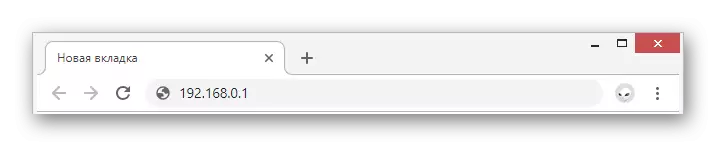
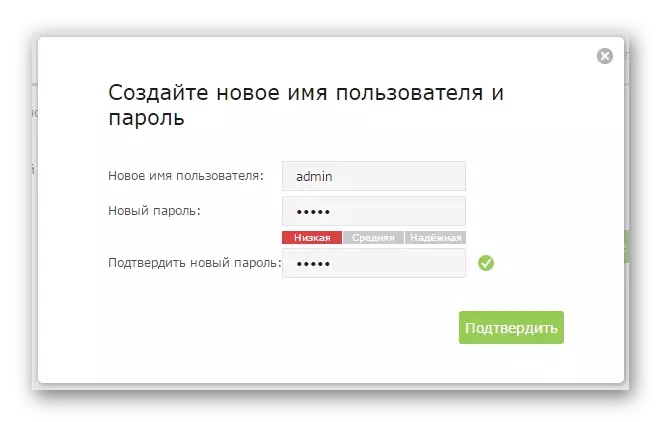
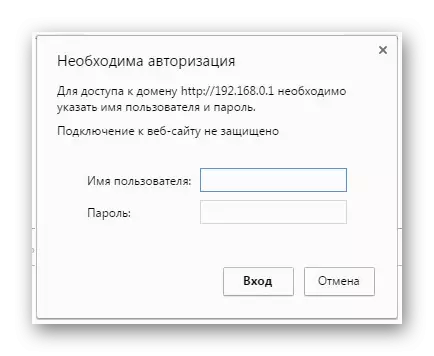
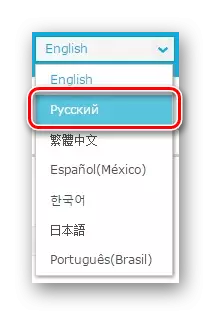
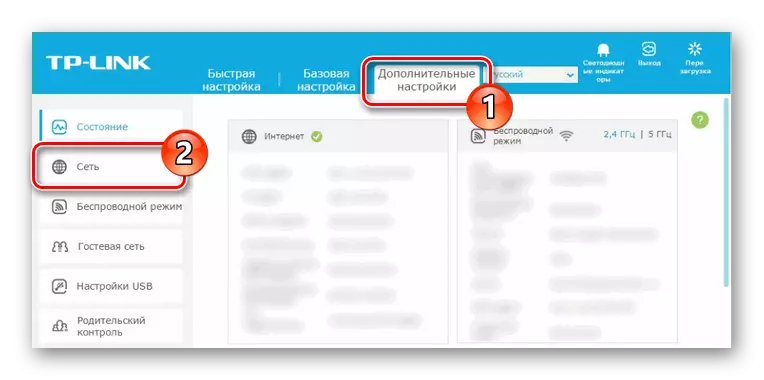
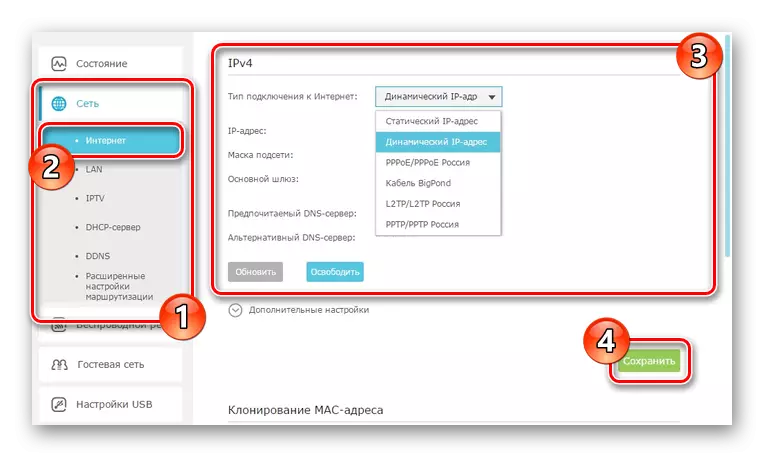
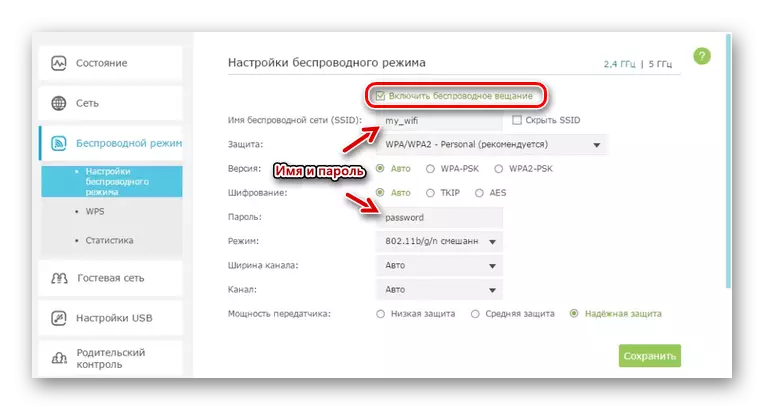
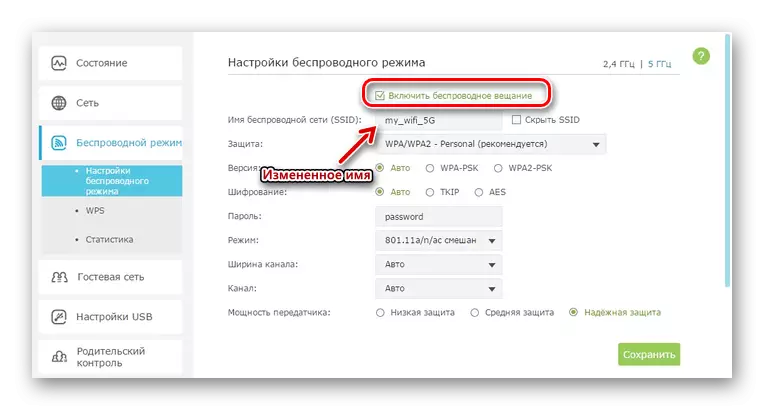
W razie potrzeby można skonfigurować telewizor na TP-Link Archer, ale domyślnie domyślnie zmiana parametrów nie jest wymagana. W tym względzie wykonujemy bieżące instrukcje.
Wniosek
Modele, które należało do najbardziej popularnych, ale inne urządzenia są również obsługiwane przez sieć Beeline. Możesz znaleźć pełną listę urządzeń na oficjalnej stronie internetowej tego operatora. Określ szczegóły w naszych komentarzach.
